YouTube ist eine Website zur gemeinsamen Nutzung von Videos, auf der Nutzer Videos hochladen und weitergeben können. Millionen von Menschen haben Konten auf der Website registriert und können so Videos einreichen, die jeder sehen kann. Täglich werden mehr als 35 Stunden Video auf YouTube veröffentlicht. Konkurrenten wie TikTok kämpfen noch immer darum, YouTube zu verdrängen.
YouTube wurde 2005 ins Leben gerufen, um Nutzern das Hochladen und Teilen einzigartiger Videoinhalte zu ermöglichen. Seitdem hat sich das Portal zu einer Fundgrube für Lieblingsclips, -lieder und -gags sowie zu einer Marketingplattform für Unternehmen entwickelt, die dort ihre Waren anbieten. YouTube wurde auch zu einer Plattform, auf der Menschen zu Influencern werden konnten, indem sie viele Follower gewannen und durch Aufrufe Geld verdienten.
Die automatische Wiedergabefunktion auf YouTube
Aufgrund der Fülle an Informationen ist es nur allzu leicht, sich im Kaninchenbau der YouTube-Clips zu verlieren und den Überblick zu verlieren. Wenn die Autoplay-Funktion der Plattform – mit der ähnliche Videos automatisch abgespielt werden – während des Abspielens von Videos aktiviert bleibt, ist es noch einfacher, sich verführen zu lassen.
Da die Autoplay-Funktion von YouTube standardmäßig aktiviert ist, müssen Sie sich aktiv dafür entscheiden, sie zu deaktivieren, wenn sie zu einem Problem wird. Darüber hinaus soll das Tool zwar Filme abspielen, die zu dem gerade gesehenen Film passen, doch einige Nutzer sind der Meinung, dass es das Ziel häufig verfehlt.
Wie man die automatische Wiedergabe auf Youtube ausschaltet
Die Autoplay-Funktion von YouTube wurde 2015 erstmals für Nutzer zugänglich gemacht und ist nun auf allen YouTube-fähigen Geräten verfügbar. Dies gilt für Computer mit Windows, macOS und Chrome OS. Wenn du ein Video öffnest, zeigt YouTube dynamisch ein ähnliches Video an, nachdem das ursprüngliche beendet wurde.
Wenn Sie z. B. ein Musikvideo ansehen, spielt die Autoplay-Funktion einen Song desselben Künstlers ab. Wenn Sie nicht jedes Mal, wenn ein Video stoppt, auf Ihrem Gerät nach einem neuen Musikstück suchen möchten, könnte dies eine nützliche Alternative sein.
Es kann jedoch ärgerlich sein, wenn YouTube etwas macht, was Sie für die falsche Option halten. Schauen wir uns also an, wie Sie YouTube Autoplay auf Ihrem Computer mit einem beliebigen Browser deaktivieren können:
Schritt 1: Öffnen Sie YouTube in einem beliebigen Browser. Jeder Browser mit dem neuesten Update ist geeignet.
Schritt 2: Klicken Sie auf ein Video, das Sie sich ansehen möchten.

Schritt 3: Nachdem Sie auf ein Video geklickt haben, das Sie sich ansehen möchten, bewegen Sie den Mauszeiger über das Video. Es werden Symbole wie die Schaltfläche Fortsetzen und Stopp angezeigt.
Schritt 4: Ziehen Sie den Mauszeiger auf den kleinen Play-Schieberegler auf der rechten Seite, und Sie sehen einen Hinweis, der besagt: “Autoplay is on”.
Schritt 5: Drücken Sie auf die Autoplay-Schaltfläche, die sich nach links verschiebt und ein Dialogfeld mit dem Hinweis “Autoplay ist ausgeschaltet” anzeigt.
Denken Sie daran, dass YouTube diese Funktion gerade erst verbessert hat. Früher gab es eine Option zum Umschalten zwischen Autoplay und Video rechts oben auf dem Bildschirm, außerhalb des Videos. Machen Sie sich keine Sorgen, wenn Sie es gewohnt sind, dort zu sehen; die Funktion ist immer noch verfügbar. Sie ist erst kürzlich umgezogen.
Auf Android und iOS
Mobile Geräte wie Smartphones und Tablets können ebenfalls die Autoplay-Funktion nutzen. Unabhängig davon, ob Sie ein Android-Gerät oder ein iPhone haben, ist die Vorgehensweise zum Deaktivieren von Autoplay dieselbe:
Schritt 1: Öffnen Sie die YouTube-App auf Ihrem mobilen Gerät.
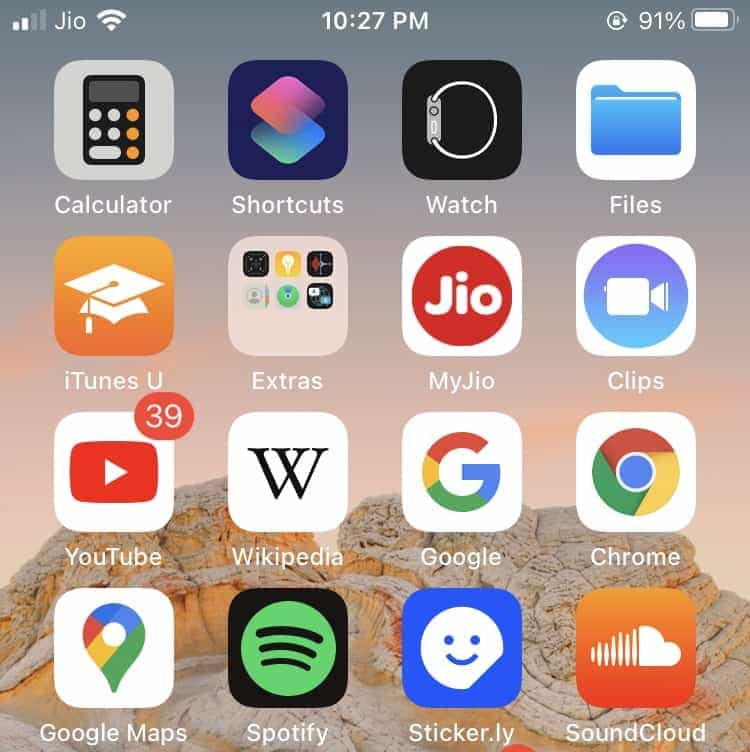
Schritt 2: Öffnen Sie ein beliebiges Video, das Sie sich ansehen möchten.
Schritt 3: Drücken Sie auf das Video, und es werden Symbole eingeblendet.
Schritt 4: Drücken Sie auf das Symbol “Dia abspielen”, und Sie werden sehen, dass das Dia nach links gleitet und ein Dialogfeld mit dem Hinweis “Autoplay ist ausgeschaltet” erscheint.
Das ist alles, was Sie tun müssen. Darüber hinaus können Sie die Einstellung auch unter Einstellungen>Autoplay ändern. In beiden Fällen wird Autoplay deaktiviert, bis Sie es wieder ändern.
Autoplay auf YouTube TV abschalten
Schritt 1: Öffnen Sie Ihr YouTube TV-Konto über ein beliebiges Medium.
Schritt 2: Klicken Sie auf Ihr Foto, das sich auf der rechten Seite befindet.
Schritt 3: Drücken Sie auf “Einstellungen”.
Schritt 4: Sie sehen den Schalter für die automatische Wiedergabe, mit dem Sie diese ein- oder ausschalten können.
Schlusswort
Jeder hat mal einen Tag, an dem er sich YouTube-Videos anschaut und am Ende viele davon ununterbrochen anschaut. Die Autoplay-Funktion kann je nach Stimmung ein Segen oder ein echtes Ärgernis sein. Daher ist es gut zu wissen, wie man die Autoplay-Funktion auf YouTube auf dem PC und anderen Geräten umschalten kann.
Wenn du ein YouTuber bist, solltest du die Grundlagen lernen. Was sollte ein YouTuber sonst noch wissen? Wie man die Zahl der YouTube-Abonnenten erhöht. Noch besser ist es, wenn Sie wissen, wie Sie organische YouTube-Aufrufe gewinnen können, indem Sie unsere Website besuchen.
